Перспективи і анімація в Archicad
У цьому розділі ми вивчимо як визначати траєкторію руху для анімації використовуючи інструмент Camera Tool і як створювати і зберігати одноточкові перспективи.
Що буде вивчено.
- Інструмент Camera в Archicad
- Розміщення камери в Archicad
- Розміщення декількох камер в Archicad
- Параметри камери в Archicad
- параметри шляху
- Створення анімації в Archicad
- стиснення
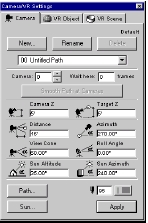
Ваш перший клік на поверховому плані розміщує камеру з параметрами за замовчуванням. Накреслимо гумову лінію щоб вказати напрямок, і кликнемо ще раз щоб визначити позицію цілі в 2D. Висота мети стає висотою за замовчуванням. Коли операція завершується, відображається символ сонця з параметрами за замовчуванням.
Щоб змінити напрямок камери, напрямок сонця або інформацію про камеру, виберіть камеру інструментом "стрілка". Коли камера обрана, активізуйте інструмент Camera і перетягніть підсвічені точки або змініть параметри камери і клікніть на Apply.
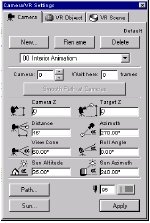
2. Створення анімації в Archicad. анімація створюється і модифікується таким же чином як розміщується одинична камера.
- Установка камери. виберіть інструмент Camera на панелі інструментів і перевірте що закладка камери обрана в діалоговому вікні Camera / VR Settings.
- Розміщення камер по шляху анімації. Додайте камери в місцях, зазначених цифрами на малюнку нижче. (Креслення гумової лінії на плані допоможе отпозіціоніровать камери.)

Після розміщення камер, траєкторія буде визначена автоматично. Якщо ви бажаєте змінити параметри камер окремо, подвійним кліком активізуйте інструмент Camera і відредагуйте параметри, перемикаючись між камерами.
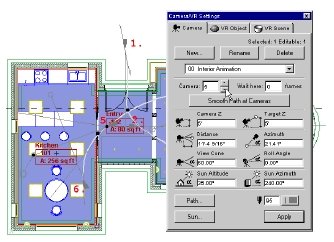
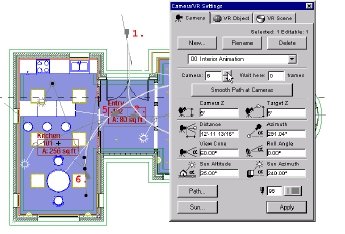
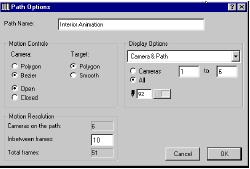
Кожна камера, яку Ви додаєте до шляху, розглядається як ключовий кадр. ArchiCAD може здійснювати інтерполяцію між ключовими кадрами, створюючи проміжні представлення, які створюють згладжену анімацію. Але збільшення числа зображень вимагає більше часу для їх генерації і займає більше місця на диску.
4. Створення анімації в Archicad. перейдемо в меню Image і виберемо Create Fly-Through. Виберемо параметри як показано:
- Source (джерело). цей параметр дозволяє вам переключаться між параметрами 3D Window або Photorendering Window і визначати які кадри візуалізувати.
- Result (результат). за допомогою цього параметра вибирається число квітів для анімації і стиснення. Graphisoft рекомендує використовувати Cinepak-стиснення. Чим вище якість зображення, тим більше часу займає процес візуалізації.
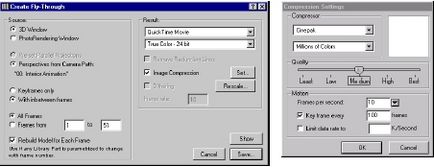
Зазначимо шлях для збереження, і коли ArchiCAD завершить обробку, відкриємо файл анімації.